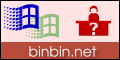|
如何匯入、匯出Outlook Express
的郵件帳號
最後更新日期:2001-08-13
適用範圍:
Outlook Express 5 及以後
問題:
每次重新安裝作業系統時都要重新設定電子郵件帳號,因為我有許多郵件帳號,因此頗為不便,請問如何匯入、匯出
Outlook Express 的郵件帳號?
回答:
匯出 email 帳號:
帳號一次只能匯出一個,一個 .iaf
檔案就代表一組 email
帳號的資訊,不能整批一次匯出,如果你有好幾個帳號,請依照上面步驟依次匯出成
.iaf 檔案。
匯入 email 帳號:
同樣道理,帳號一次只能匯入一個,不能整批一次匯入,如果你有好幾個帳號,請依照上面步驟依次匯入。
相關文章:備份與回存
OE5 的郵件
感想:
其實我在處理問題的時候,遇到非常多這類只要你願意試,就可以自己解決的「基本」的問題,所以常讓我有一種想法:「問問題之前,你為什麼不嘗試著去試一下呢?」
當然,有些問題的確是需要參考書籍、或是請人協助才能解決,但是,也有很多的問題,只要你願意試一下、看一下畫面,就能自己解決了,不但省時間,又可以永遠記住解決的方法。
軟體基本上並不是給外星人用的(或許以後會有這種軟體),所以都符合人類的思考邏輯。
比方說,假設我從來沒用過 Outlook Express,今天第一次用,我想更改我的郵件帳號,我該怎麼辦?下面是我的思考邏輯:
Outlook Express
的功能表就是那麼多,我就會去看一下每個功能表裡面的內容,看看有沒有跟「帳號」有關係的,結果發現在「工具」下面有一個「帳號」,既然是要改帳號,就應該是進入這裡吧?(總不會要我去檔案>>另存信箋裡改吧,根本不合邏輯嘛)
(又例如,從邏輯上推理,「帳號」這功能應該不會跟「說明」有關係,應該不會擺在那裡,所以我當然就不會先去「說明」裡去找有沒有設定帳號的功能,這就是一種思考、判斷事物的「邏輯」,與會不會用軟體,沒有關係)
進去之後,發現畫面上有好幾個按鈕:新增、移除、內容、匯入、匯出...等等,看起來好像是找到我要的東西了,每個都按一下之後,結果發現我要的功能原來在「內容」裡,按下內容,裡面果然是記載著郵件帳號的資訊,我要改郵件帳號,當然就從這裡下手。
又例如,有人問:在 Photoimpact
裡,我要把影像旋轉 180 度,要怎麼做?
我怎麼做?我也不知道,但是我會去找,怎麼找?
我沒用過 Photoimpact,我也不知道要怎麼把影像轉個
180 度,但是,我做的第一件事情,就是先開啟 Photoimpact,先把功能表裡面的項目全都看一遍,看看有沒有旋轉或類似這樣的功能,功能表一個個按開慢慢看,等按下「編輯」之後,發現裡面有一個叫做「旋轉與翻轉」的項目,這好像是我要的?不太確定,先試試看再說。
按「選轉與翻轉」之後,咦..有一個「旋轉180度」的選項,選擇之後,圖形果然轉了180度,證明了這確實是我想要的功能。
於是這個問題就解決了,難嗎?不會吧,只是看你想不想跨出那第一步,自己動手找過再說。
如果你買了一台新的電視機,我想,應該不用看什麼說明書(當然,進階功能還是要看一下說明的),你也知道怎麼去「選台」,「選台」兩個字就印在那裡,按下去就好了,你總不會是要選台,但是卻去按「音量」吧,因為那100%不合理、不合邏輯。
在 Windows
軟體在使用的介面上,也很類似電視遙控器,很多功能都已經擺在那裡了,只剩:等你去按而已,你不按,不去找,總是等人來告訴你,就永遠不知道怎麼用。
[ 回總目錄 | 回此單元目錄 | 回首頁 ]
|